Philips 107E User Manual [el]

electronic user's manual
file:///D|/EDFU/crt_17_6/edoc/portuguese/107E/manual.html2005-04-08 ¤U¤È 02:28:59
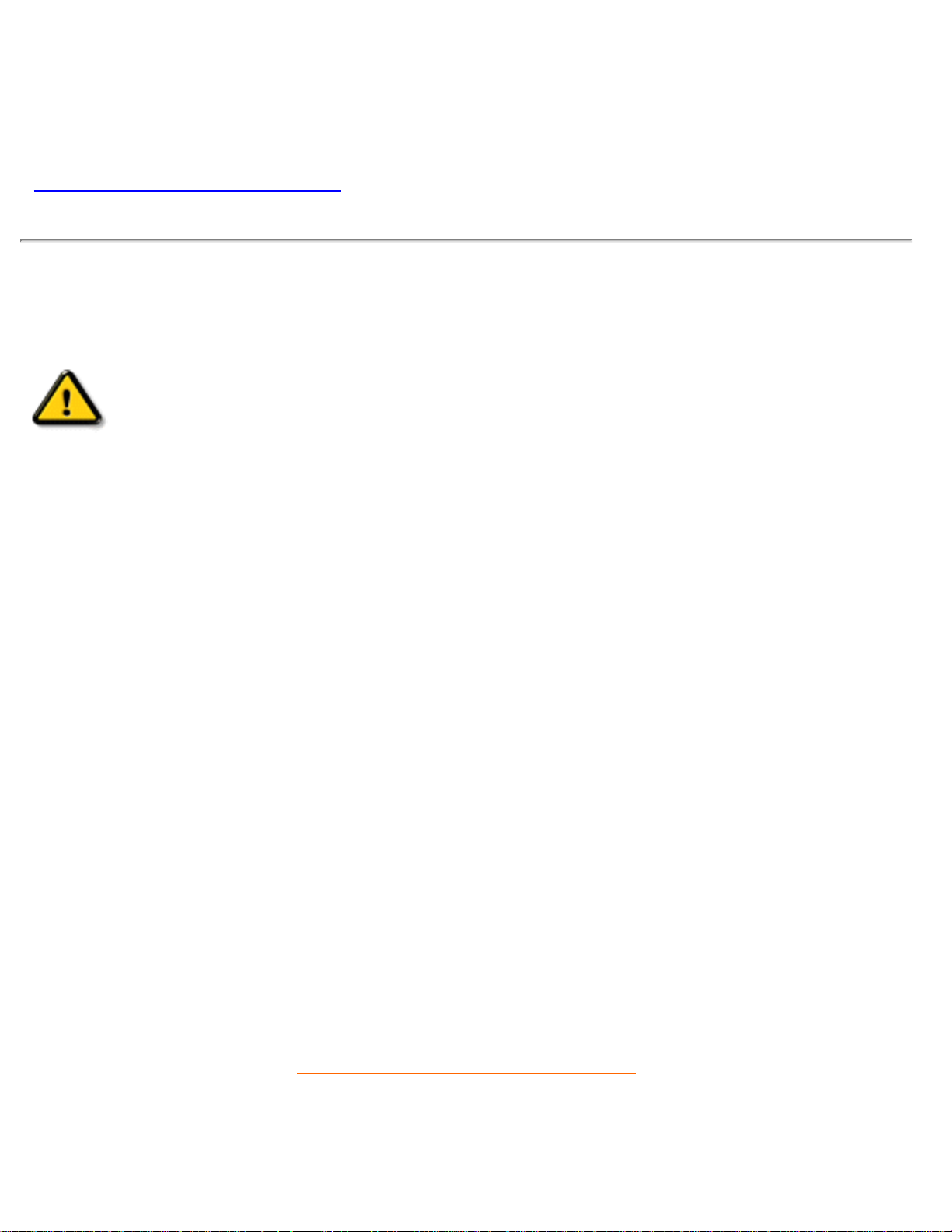
Safety & Troubleshooting
Informações sobre Segurança e Resolução de Problemas
Precauções de Segurança e Manutenção • Resolução de Problemas • Informações Legais
•
Outras Informações Pertinentes
Precauções de segurança e manutenção
ADVERTÊNCIA: A utilização de controlos, regulações ou procedimentos
diferentes dos especificados na presente documentação pode resultar na
exposição a choques eléctricos, perigos eléctricos e/ou perigos
mecânicos.
Leia e siga estas instruções ao ligar e utilizar o monitor do computador:
● Desligue o monitor da alimentação eléctrica se não tencionar utilizá-lo durante um período
prolongado de tempo.
● Não tente retirar a tampa traseira, porque ficará exposto a perigos de choques eléctricos. A
tampa traseira só deve ser retirada por um técnico habilitado.
● Não coloque objectos sobre a caixa do monitor, porque poderão cair pelos ventiladores ou
cobri-los e, assim, impedir o arrefecimento adequado dos dispositivos electrónicos do
monitor.
● Para evitar o risco de choques ou danos permanentes no equipamento, não o exponha à
chuva nem à humidade excessiva.
● Para limpar o monitor, não utilize álcool ou líquidos à base de amoníaco. Se necessário,
limpe com um pano ligeiramente húmido. Antes de limpar, desligue o monitor da tomada de
parede.
● Ao instalar o monitor, certifique-se de que a tomada e a ficha eléctricas ficam facilmente
acessíveis.
Consulte um técnico de assistência se o monitor não funcionar normalmente depois de seguir as
instruções do presente manual.
REGRESSAR AO TOPO DA PÁGINA
file:///D|/EDFU/crt_17_6/edoc/portuguese/107E/SAFETY/SAFETY.HTM2005-04-08 ¤U¤È 02:29:03

Acerca deste Manual Electrónico do Utilizador
Acerca deste Manual Electrónico do Utilizador
Acerca deste Guia • Outros documentos que poderão ser necessários • Descrições
notacionais
Acerca deste Guia
O presente guia electrónico do utilizador destina-se a quem utilizar um monitor a cores da Philips.
Descreve as funcionalidades, a configuração, o funcionamento e todas as outras informações
sobre o monitor, e contém exactamente as mesmas informações que a versão em papel.
As secções são as seguintes:
● Informações sobre segurança e resolução de problemas apresentam sugestões e soluções
para os problemas comuns, assim como outras informações pertinentes de que possa
precisar.
● A secção Acerca deste Manual Electrónico do Utilizador faz uma apresentação geral sobre
as informações incluídas, assim como descrições de ícones de notação e outra
documentação que pode consultar.
● Informações sobre o produto faz uma apresentação geral sobre as funcionalidades do
monitor, assim como as especificações técnicas deste monitor.
● Instalar o monitor descreve o processo de configuração inicial e faz uma apresentação geral
sobre o modo de utilizar o monitor.
● Instruções no Ecrã (OSD) apresenta informações sobre o ajustamento das definições do
monitor.
● Assistência ao Cliente e Garantia é uma lista de centros de informação ao cliente da Philips,
juntamente com os números de telefone de centros de assistência e informações sobre a
garantia aplicável ao produto.
● Glossário apresenta mais informações sobre termos técnicos.
● Transferência permite que os utilizadores instalem a totalidade do manual no disco rígido.
● Perguntas mais frequentes apresenta respostas à perguntas mais frequentes.
REGRESSAR AO TOPO DA PÁGINA
file:///D|/EDFU/crt_17_6/edoc/portuguese/107E/ABOUT/ABOUT.HTM (1 of 3)2005-04-08 ¤U¤È 02:29:03

Acerca deste Manual Electrónico do Utilizador
Outros documentos que poderão ser necessários
Além deste Guia Electrónico do Utilizador, pode ser necessário consultar a seguinte
documentação:
● Guia de Arranque Rápido do Monitor Policromático da Philips que resume os passos para
configurar o monitor. Este guia é fornecido com o produto.
REGRESSAR AO TOPO DA PÁGINA
Descrições notacionais
As alíneas seguintes descrevem as convenções notacionais utilizadas neste documento.
Notas, avisos e advertências
Em todo este guia, é possível que blocos de texto sejam acompanhados por um ícone impresso a
negrito ou itálico. Estes blocos são notas, avisos e advertências, sendo utilizados do seguinte
modo:
NOTA: Este ícone indica informações e sugestões importantes que ajudam a
utilizar melhor o computador.
AVISO: Este ícone indica informações que dizem como evitar eventuais danos
do hardware ou perda de dados.
ADVERTÊNCIA: Este ícone indica a possibilidade de ferimentos corporais e
informa sobre o modo como evitá-los.
AJUDA INTELIGENTE: Este ícone indica informações úteis ao regular as
Instruções no Ecrã (OSD) do monitor.
file:///D|/EDFU/crt_17_6/edoc/portuguese/107E/ABOUT/ABOUT.HTM (2 of 3)2005-04-08 ¤U¤È 02:29:03

Acerca deste Manual Electrónico do Utilizador
Há advertências que podem aparecer em formatos diferentes e não ser acompanhadas por um
ícone. Nestes casos, a apresentação específica da advertência é regulada pela autoridade
pertinente.
REGRESSAR AO TOPO DA PÁGINA
©2005 Koninklijke Philips Electronics N.V.
Todos os direitos reservados. A reprodução, cópia, utilização, alteração, aluguer, locação, apresentação pública,
transmissão e/ou difusão na totalidade ou em parte são proibidas sem a autorização escrita da Philips Electronics N.V.
file:///D|/EDFU/crt_17_6/edoc/portuguese/107E/ABOUT/ABOUT.HTM (3 of 3)2005-04-08 ¤U¤È 02:29:03

107E Product Information
Informação sobre o Produto
Funcionalidades do Produto • Produto sem chumbo • Especificações Técnicas • Poupança
de Energia Automática • Especificação Física • Atribuição de Pinos • Vistas do Produto
Funcionalidades do Produto
Modelo
Regulamento
Cor
107E60 TCO'03 Cinzento
107E61 MPRII Cinzento
107E66 MPRII Preto
107E6
● Monitor policromático de 17 polegadas (16,0" VIS) com excelente desempenho na parte
frontal do ecrã para utilização com computadores MAC e PC
● O autoscan abrange frequências horizontais até um máximo de 71 kHz, proporcionando uma
resolução máxima de 1280 x 1024 com monitor sem cintilação de 1024 x 768 a um máximo
de 89 Hz.
● CRT quadrado de elevado contraste e plano com uma alta resolução de de distância entre
pontos de 0,27mm (0,23 hdp.)
● Grande monitor com uma pequena base: Monitor convencional de 17 polegadas com uma
espessura máxima de somente 419 mm/16,5"
● Opção de base multimédia.
● sRGB para uma verdadeira representação de cores no ecrã.
● Com certificação FCC, CE (só em certos países) e ISO9241, ISO14001
REGRESSAR AO TOPO DA PÁGINA
Produto sem chumbo
A Philips eliminou as substâncias tóxicas como o chumbo dos seus monitores. Os monitores sem
chumbo ajudam a proteger a saúde e promove uma recuperação e descarte ambientalmente
saudáveis dos resíduos dos equipamentos eléctricos e electrónicos. A Philips cumpre a Directiva
2002/95/CE relativa à restrição do uso de determinadas substâncias perigosas em equipamentos
file:///D|/EDFU/crt_17_6/edoc/portuguese/107E/PRODUCT/PRODUCT.HTM (1 of 7)2005-04-08 ¤U¤È 02:29:04

107E Product Information
eléctricos e electrónicos. Com a Philips, pode estar confiante de que o monitor não prejudica o
ambiente.
Especificações Técnicas*
CRT
• Tamanho e deflexão 17 polegadas / 41 cm; ângulo de deflexão de 90º
• Distância entre pontos 0,25 mm
• Distância horizontal
• Tipo de tubo
Máscara sombra, quadrado plano, alto contraste, antibrilho, anti-estático, anti-reflexão
• Fósforo P22
• Área de visualização
recomendada
12,0" x 9,0" / 306 x 230 mm
• Área de visualização máxima 12.8" x 9.6" / 325 x 244 mm
PESQUISA
• Pesquisa horizontal 30 - 71 KHz
• Pesquisa vertical 50 -160 Hz
VÍDEO
• Velocidade de pontos de vídeo 120 MHz
• Impedância de entrada
- Vídeo 75 ohm
- Sinc 4,7 kOhm
• Níveis de sinais de entrada 0,7 Vpp
• Sinal de entrada sinc Sinc separada
• Polaridades sinc Positiva e negativa
file:///D|/EDFU/crt_17_6/edoc/portuguese/107E/PRODUCT/PRODUCT.HTM (2 of 7)2005-04-08 ¤U¤È 02:29:04

107E Product Information
TEMPERATURA DE COR BRANCA
Coordenadas CIE de cromaticidade:
• a 9300 graus K x = 0.283 / y = 0.297
• a 6500 graus K x = 0.313 / y = 0.329
• a sRGB x = 0.313 / y = 0.329
Modo de Predefinição
720 x 400 @ 70 Hz
640 x 480 @ 60 Hz
640 x 480 @ 85 Hz
800 x 600 @ 75 Hz
800 x 600 @ 85 Hz
1024 x 768 @ 75 Hz
1024 x 768 @ 85 Hz
1280 x 1024 @ 60 Hz
sRGB
file:///D|/EDFU/crt_17_6/edoc/portuguese/107E/PRODUCT/PRODUCT.HTM (3 of 7)2005-04-08 ¤U¤È 02:29:04

107E Product Information
sRGB é uma norma que visa garantir a permuta correcta de cores entre diferentes
equipamentos (por exemplo, câmaras digitais, monitores, impressoras, digitalizadores, etc.)
Utilizando um espaço de cores unificado padrão, a sRGB ajudará a representar correctamente
as imagens tiradas por um equipamento compatível com a sRGB nos monitores da Philips com
sRGB. Dessa forma, as cores são calibradas e é possível confiar na correcção das cores
apresentadas no ecrã.
Importante com a utilização da funcionalidade sRGB é que o brilho e o contraste do monitor
sejam fixados numa predefinição assim como na gama de cores. Por isso, é importante
seleccionar a configuração sRGB nas instruções no ecrã do monitor.
Para o efeito, abras as instruções no ecrã, premindo a tecla OK na parte frontal do monitor.
Utilize a tecla descendente para ir para Temperatura de cor e volte a premir OK.
Seguidamente, desloque a tecla descendente para ir para sRGB e volte a premir OK.
Saia destas instruções no ecrã.
Seguidamente, não altere a definição de brilho ou contraste do monitor. Se alterar alguma
destas definições, o monitor sairá do modo sRGB e passará para a definição de temperatura
de cor de 6500K.
* Estas informações estão sujeitas a alterações sem aviso prévio.
REGRESSAR AO TOPO DA PÁGINA
Poupança de Energia Automática
Se dispuser de uma placa ou software de visualização de cumprimento DPMS da VESA instalado no
PC, o monitor pode reduzir automaticamente o consumo de energia se não estiver a ser utilizado. E
se for detectada uma entrada do teclado, rato ou outro equipamento, o monitor acordará
"imediatamente". O quadro seguinte ilustra o consumo de energia e a sinalização destas
funcionalidades de poupança de energia:
Definição da Gestão de Energia
file:///D|/EDFU/crt_17_6/edoc/portuguese/107E/PRODUCT/PRODUCT.HTM (4 of 7)2005-04-08 ¤U¤È 02:29:04

107E Product Information
Modo
VESA
Vídeo Sinc H Sinc V Energia Utilizada
Poupança de
Energia (%)
Cor LED
Activa LIGAR Sim Sim Tipo 64 W 0 % Verde
Dormir DESLIGAR Não Não < 1W 99%
Verde
Intermitente
Desligar
DESLIGAR
-- -- < 1W 99% Desligar
Este monitor cumpre as normas da ENERGY STAR®. Na qualidade de um ENERGY
STAR
®
Partner, a PHILIPS determinou que este produti cumpre a orientações da ENERGY
STAR
®
sobre eficiência energética.
REGRESSAR AO TOPO DA PÁGINA
Especificações Físicas
• Dimensões do Produto
15,6" x 15,1" x 16,5" / 397 x 383 x 419 mm (incluindo base)
15,6" x 13,1" x 16,5" / 397 x 333 x 419 mm (excluindo base)
• Peso 13,4 kg
• Alimentação eléctrica
100-240 VAC, 60-50Hz
(Consultar tabela respectiva)
• Temperatura de funcionamento 0° a 40 °C / 32° a 104 °F
• Temperatura de
armazenamento
-25° a +65°C / -13° a +65,00°C
• Humidade relativa de
armazenamento
5% a 95%
* Resolução 1280 x 1024, tamanho padrão, contraste máximo, brilho 50%, 9300°, padrão de brancos total.
file:///D|/EDFU/crt_17_6/edoc/portuguese/107E/PRODUCT/PRODUCT.HTM (5 of 7)2005-04-08 ¤U¤È 02:29:04

107E Product Information
* Estas informações estão sujeitas a alterações sem aviso prévio.
REGRESSAR AO TOPO DA PÁGINA
Distribuição de Pinos
O conector D-sub de 15 pinos (macho) do cabo de sinal (sistemas IBM):
Nº
Pino
Distribuição
Nº
Pino
Distribuição
1 Entrada de vídeo vermelha 9 Fornecimento de +5V DDC
2 Entrada de vídeo verde 10 Terra lógica
3 Entrada de vídeo azul 11
Saída idêntica - ligada ao
pino 10
4
Saída idêntica - ligada ao
pino 10
12
Linha de dados de série
(SDA)
5 Terra 13 Sinc H / H+V
6 Terra de vídeo vermelha 14 Sinc V (VCLK para DDC)
7 Terra de vídeo verde 15
Linha de relógio de dados
(SCL)
8 Terra de vídeo azul
REGRESSAR AO TOPO DA PÁGINA
file:///D|/EDFU/crt_17_6/edoc/portuguese/107E/PRODUCT/PRODUCT.HTM (6 of 7)2005-04-08 ¤U¤È 02:29:04

107E Product Information
Vistas
Siga as ligações para visualizar diversas vistas do monitor e seus componentes.
Vista Frontal
Vista Traseira
REGRESSAR AO TOPO DA PÁGINA
file:///D|/EDFU/crt_17_6/edoc/portuguese/107E/PRODUCT/PRODUCT.HTM (7 of 7)2005-04-08 ¤U¤È 02:29:04

Installing your Monitor
Instalar o Monitor
Vista Frontal• Vista Traseira • Base Multimédia 6G3B11 (opção)
Vista Frontal
O botão Power liga o monitor.
O botão OK que, depois de premido, levará para os controlos das
Instruções no Ecrã
Tecla de atalho de contraste. Quando o botão "-" é premido, os
controlos de regulação do CONTRASTE aparecem.
Tecla de atalho de brilho. Quando o botão "+" é premido, os
controlos de regulação do BRILHO aparecem.
file:///D|/EDFU/crt_17_6/edoc/portuguese/install_6/INSTALL.htm (1 of 3)2005-04-08 ¤U¤È 02:29:05

Installing your Monitor
Os botões "-" e "+" são utilizados para regular as Instruções no
Ecrã do monitor.
Tecla de atalho do LightFrame?. Quando o botão é premido, a
função de alto brilho da funcionalidade LightFrame? aparece.
REGRESSAR AO TOPO DA PÁGINA
Vista Traseira
file:///D|/EDFU/crt_17_6/edoc/portuguese/install_6/INSTALL.htm (2 of 3)2005-04-08 ¤U¤È 02:29:05

Installing your Monitor
1. Entrada de energia - ligue o cabo eléctrico aqui.
2. Entrada de Vídeo - é um cabo que já está ligado ao monitor. Ligue outra extremidade
do cabo ao PC.
REGRESSAR AO TOPO DA PÁGINA
file:///D|/EDFU/crt_17_6/edoc/portuguese/install_6/INSTALL.htm (3 of 3)2005-04-08 ¤U¤È 02:29:05

On-Screen Display
Instruções no Ecrã (OSD)
Descrição das Instruções no Ecrã • A Árvore OSD • Os Controlos OSD
Descrição das Instruções no Ecrã
O que é que as Instruções no Ecrã (OSD) contêm?
Esta funcionalidade está instalada em todos os monitores Philips e permite que o utilizador final
regule directamente o desempenho do monitor através de uma janela de instruções no ecrã. O
interface do utilizador disponibiliza simplicidade e facilidade de utilização ao trabalhar com o
monitor.
Instruções básicas e simples sobre as teclas de controlo.
Nos controlos frontais do monitor, depois de premir o botão
, a janela dos Controlos Principais
das Instruções no Ecrã (OSD) aparecem e pode, assim, começar a regular as diversas
funcionalidades do monitor. Utilize
para fazer regulações.
file:///D|/EDFU/crt_17_6/edoc/portuguese/OSD_2/OSDDESC.HTM (1 of 4)2005-04-08 ¤U¤È 02:29:06

On-Screen Display
REGRESSAR AO TOPO DA PÁGINA
A Árvore OSD
Seguidamente, apresenta-se uma vista da estrutura das Instruções no Ecrã. Pode utilizá-la como
referência sempre que quiser, mais tarde, utilizar as diversas regulações.
O monitor poderá não incluir todos os itens da árvore OSD apresentada a seguir.
file:///D|/EDFU/crt_17_6/edoc/portuguese/OSD_2/OSDDESC.HTM (2 of 4)2005-04-08 ¤U¤È 02:29:06

On-Screen Display
file:///D|/EDFU/crt_17_6/edoc/portuguese/OSD_2/OSDDESC.HTM (3 of 4)2005-04-08 ¤U¤È 02:29:06

On-Screen Display
REGRESSAR AO TOPO DA PÁGINA
file:///D|/EDFU/crt_17_6/edoc/portuguese/OSD_2/OSDDESC.HTM (4 of 4)2005-04-08 ¤U¤È 02:29:06

Customer Care and Warranty
Assistência ao Cliente e Garantia
SELECCIONE O SEU PAÍS/ÁREA PARA LER A GARANTIA APLICÁVEL:
EUROPA OCIDENTAL:
Áustria •Bélgica • Chipre • Dinamarca • França • Alemanha •Grécia
•
Finlândia •Irlanda • Itália • Luxemburgo • Países Baixos • Noruega • Portugal • Suécia •
Suíça • Espanha • Reino Unido
EUROPA ORIENTAL: República Checa • Hungria • Polónia • Rússia • Turquia • Bulgária•
Eslováquia •Eslovénia
AMÉRICA LATINA: Antilhas • Argentina • Brasil • Chile • Colômbia • México • Paraguai •
Peru • Uruguai • Venezuela
AMÉRICA DO NORTE: EUA e Canadá
PACÍFICO: Austrália • Nova Zelândia
ÁSIA: Bangladesh • China • Hong Kong • Índia • Indonésia • Japão • Coreia • Malásia •
Paquistão • Filipinas • Singapura • Taiwan • Tailândia
ÁFRICA: Marrocos • África do Sul
MÉDIO ORIENTE: Dubai • Egipto
file:///D|/EDFU/crt_17_6/edoc/portuguese/WARRANTY/WARRANTY_107E.HTM2005-04-08 ¤U¤È 02:29:06

Perguntas Mais Frequentes
Perguntas Mais Frequentes
1. Qual é o significado do logótipo “Designed for Windows”?
O logótipo “Designed for Windows” significa que o monitor Philips satisfaz os requisitos e as
recomendações do Guia de Concepção de Sistemas PV9x (97, 98 ou 99) e que é aprovado nos
ensaios WHQL mais exigentes.
2. Que modelos são compatíveis com Mac?
Todos os monitores Philips enumerados são compatíveis com Mac. NO ENTANTO, poderá precisar de
um adaptador para ligar o monitor ao sistema Mac. Contacte com o concessionário/revendedor para
obter mais informações.
3. O que significa TCO?
TCO é uma abreviatura sueca da Confederação Sueca de Empregados Profissionais.
4.O que significa MPR?
MPR é uma abreviatura sueca do Conselho Nacional Sueco de Medição e Ensaio.
5. Quais são as diferenças entre MPRII, TCO92, TCO95, TCO99 e TCO'03?
Na hierarquia geral das normas, TCO'03/TCO99 é o nível mais elevado de certificação. A seguir, vem a
TCO95, que é “melhor” do que a TCO92, que, por seu turno, é melhor do que a MPRII. Seguidamente,
apresentamos uma comparação das normas de cada categoria.
-Eliminação progressiva da TCO 92: 30 de Junho de 2000
-A TCO 95 terminará em 31 de Dezembro de 2003
Emissões:
MPRII: Define as regras de emissão reduzida para apresentações visuais.
file:///D|/EDFU/crt_17_6/edoc/portuguese/FAQ.HTM (1 of 14)2005-04-08 ¤U¤È 02:29:07

Perguntas Mais Frequentes
TCO92: Impôs normas mais rígidas que a norma MPRII.
TCO95: Tornou as regras TCO92 ainda mais rígidas.
TCO99: Definiu normas e procedimentos de ensaio ainda mais rígidos que a norma TCO95.
TCO’03: Igual à norma TCO99 + Incerteza de teste.
Segurança:
MPRII: Sem exigências.
TCO92/95/99/03: Todos os requisitos.
Poupança de Energia:
MPRII: Sem exigências.
TCO92: Modo espera < 30W, Modo desligado < 8W
TCO95: Modo espera < 30W, Modo desligado < 8W
TCO99: Modo espera < 15 W, modo desligado < 5W
TCO'03:Modo espera < 15W, Modo desligado < 5W
Ergonomia Visual:
MPRII: Sem exigências.
TCO92: Sem exigências.
TCO95: Define regras ergonómicas, incluindo nível mínimo de contraste, cintilação e instabilidade.
TCO99: Tornou as regras TCO95 mais rígidas.
TCO’03: Tornou a regra TCO99 mais rígida para CRT e adoptou novos requisitos para a cor do ecrã
dos monitores TFT LCD.
Ecologia:
MPRII: Sem exigências.
TCO92: Sem exigências.
TCO95: Define normas ecológicas gerais, incluindo preparação da reciclagem, política ambiental e
certificação ambiental.
TCO99: Tornou as normas TCO95 mais rígidas.
TCO'03:Exige informações sobre reciclagem aos utilizadores.
6. Como é que se activa a função de poupança de energia?
file:///D|/EDFU/crt_17_6/edoc/portuguese/FAQ.HTM (2 of 14)2005-04-08 ¤U¤È 02:29:07

Perguntas Mais Frequentes
Vá para “O meu Computador” e seleccione “Painel de Controlo”, seguindo-se “Controlo de Monitor”.
Seleccione “Selecção de todas as definições” e escolha o modelo do monitor Philips a partir da lista de
controladores predefinidos. A funcionalidade “Plug-and-Play” (ligar e usar) activará automaticamente a
caixa EPA. Em DOS ou Windows 3.1, deve certificar-se primeiramente se o PC suporta a
funcionalidade de poupança de energia.
7. O que é a taxa de actualização?
A “taxa de actualização” descreve o número de vezes que um ecrã inteiro é explorado verticalmente de
segundo a segundo. Por outras palavras: Se a taxa de actualização de um monitor for de 85 Hz, o seu
ecrã é actualizado, ou explorado verticalmente, 85 vezes por segundo. Uma taxa de actualização
superior é significado de melhor estabilidade de imagem e menor cintilação. Uma taxa de actualização
elevada ajuda os utilizadores que trabalham muitas horas à frente do monitor a evitar a fadiga dos
olhos e a tensão. Para alterar a taxa de actualização, vá para “Iniciar/Definições / Painel de Controlo /
Monitor / Propriedades / Definições/Adaptador”, das definições do Windows, para que o monitor se
regule automaticamente à placa de vídeo.
8. Por que motivo a imagem no ecrã parece cintilar?
Normalmente, a cintilação da imagem é provocada por uma taxa de actualização ou interferência
eléctrica. As eventuais soluções podem incluir as seguintes:
● Verifique se os controladores adequados estão instalados para a placa de vídeo
● Certifique-se de que todos os dispositivos eléctricos (como telefones móveis) estão a, pelo
menos, 1 m de distância do monitor
● Coloque o monitor noutro local físico distante de eventuais interferências eléctricas
● Regule a taxa de actualização para 75 Hz ou superior.
9. Como é que regulo a resolução do monitor?
file:///D|/EDFU/crt_17_6/edoc/portuguese/FAQ.HTM (3 of 14)2005-04-08 ¤U¤È 02:29:07

Perguntas Mais Frequentes
As resoluções disponíveis são determinadas pela capacidade da placa de vídeo e controlador gráfico.
No Windows ’95, é possível seleccionar a resolução disponível pretendida por via do menu
“Propriedades do Monitor/Definições”.
10. Como é que posso regular o tamanho, a posição e a rotação do meu ecrã?
Dependendo do modelo, pode utilizar o CustoMax Software, as Instruções no Ecrã (OSD) ou os botões
de controlo do monitor.
11. O que devo fazer se me perder durante a realização de regulações do monitor?
Basta premir o botão OK e, depois, seleccionar “Repor para definições de fábrica” para restaurar todas
as definições.
12. O que significa LightFrame
?
?
LightFrame? é uma descoberta tecnológica da Philips que proporciona uma solução exclusiva e
revolucionária que visa aumentar o brilho e a nitidez do monitor. Com a LightFrame
TM
, o utilizador pode
obter um desempenho com qualidade TV para vídeos e fotografias, sem que isso prejudique o
desempenho do monitor nas janelas utilizadas por outras aplicações.
13. Como é que a LightFrame
?
funciona?
file:///D|/EDFU/crt_17_6/edoc/portuguese/FAQ.HTM (4 of 14)2005-04-08 ¤U¤È 02:29:07

Perguntas Mais Frequentes
A LightFrame? é constituída por uma aplicação de software e um Circuito Integrado (IC) incorporados
no monitor. Em conjunto, melhoram o brilho e a nitidez numa janela ou área do ecrã definida pelo
utilizador. A tecnologia LightFrame
TM
exclusiva melhora excepcionalmente a qualidade de visualização
de fotografias e vídeos.
14. Por que motivo a LightFrame
?
é importante para mim?
Com a With LightFrame?, os monitores Philips seleccionados proporcionam apresentações de vídeos e
fotografias com a qualidade da TV, ao mesmo tempo que mantém o desempenho do monitor em
termos de aplicações baseadas em texto. O resultado é que os filmes e outros vídeos ficam mais
brilhantes e vivos, enquanto as fotografias ficam mais vibrantes e parecidas com a realidade.
15. Esta tecnologia está disponível noutros fabricantes?
A tecnologia LightFrame? foi inventada, desenvolvida e patenteada pela Philips. Trata-se de uma
funcionalidade exclusiva que só se encontra nos monitores Philips.
16. A tecnologia LightFrame
?
encurta a vida útil do monitor?
Não. Em resultado de ensaios exaustivos, concluiu-se que a tecnologia LightFrame? não afecta
negativamente a vida útil dos monitores. Os actuais monitores Philips de última geração utilizam
fósforos melhorados e destinam-se a uma saída de luz elevada. Normalmente, a tecnologia
LightFrame
?
realça as fotografias e os vídeos. Embora o brilho máximo da área realçada seja muito
aumentado, o brilho médio – um factor determinante na deterioração do tubo de raios catódicos – não é
normalmente aumentado. Em qualquer caso, há um circuito Limitador de Feixe Automático (ABL) que
mantém o brilho médio máximo de um monitor a níveis aceitáveis.
file:///D|/EDFU/crt_17_6/edoc/portuguese/FAQ.HTM (5 of 14)2005-04-08 ¤U¤È 02:29:07

Perguntas Mais Frequentes
Obtenho uma mensagem que me informa de que o monitor “pode não suportar LightFrame? ”.
Tenho a certeza de que suporta. O que é que está a funcionar mal?
Só é possível determinar se o monitor está equipado com a tecnologia LightFrame? através de um
controlador Philips; os controladores genéricos do Windows não têm essa capacidade. Instale o
controlador Philips especial fornecido com o monitor. Se a mensagem continuar intermitente depois de
instalar o controlador Philips, ignore-a. A tecnologia LightFrame
TM
funcionará correctamente.
18. O que é que acontece se o sistema deixar de estar ligado a um monitor activado para a
tecnologia LightFrame? – por exemplo, quando uso o meu computador portátil em viagem?
A característica exclusiva LightFrame? da Philips exige o funcionamento conjunto do hardware
residente no monitor e do software instalado no sistema. Só funciona se um monitor com o hardware
incorporado receber comandos do software do sistema. Sem o monitor equipado com hardware
LightFrame
TM
e o software do sistema, a funcionalidade LightFrame
?
não funciona.
19. O que é que significa "XtraSpace Design" (XSD)?
XSD significa XtraSpace Design, uma descoberta da Philips que reduz a área de ocupação do
dispositivo de monitor CRT. Os monitores XSD da Philips combinam a área de ocupação frente/trás
mais pequena do mundo, com um excelente desempenho da parte frontal do ecrã.
file:///D|/EDFU/crt_17_6/edoc/portuguese/FAQ.HTM (6 of 14)2005-04-08 ¤U¤È 02:29:07

Perguntas Mais Frequentes
20. Como é que a Philips conseguiu chegar ao XtraSpace Design?
A Philips chegou a esta descoberta em termos de dispositivos de monitor CRT de reduzida área de
ocupação através de tubos de pequena espessura e um processo de concepção concentrado que
eliminou todos os milímetros a mais relativamente às necessidades de espaço de secretária do monitor
XSD.
21. Qual é a solução apresentada pela Philips em termos de som?
Nem todos os utilizadores precisam de capacidades de multimédia. Para disponibilizar aos utilizadores
liberdade de escolha, a Philips fornece uma base Multimédia opcional (número de tipo: 6G3B10). A
Base Multimédia substitui o pedestal padrão do monitor de fácil remoção.
22. Que modelos podem ser incorporados com a Base Multimédia?
Os seguintes modelos podem ser incorporados com a Base Multimédia: 107B5, 107E6,107F6, 107S6,
107T6.
23. Quais são as especificações da Base Multimédia da Philips?
Consulte as especificações da Base Multimédia na página de informações sobre o produto.
24. Por que motivo a Base Multimédia é melhor do que colunas independentes?
file:///D|/EDFU/crt_17_6/edoc/portuguese/FAQ.HTM (7 of 14)2005-04-08 ¤U¤È 02:29:07

Perguntas Mais Frequentes
A principal vantagem da Base Multimédia é o reduzido espaço que ocupa. Na realidade, quase não
ocupa espaço nenhum: a espessura e a largura do monitor permanecem inalteradas. Só a altura do
monitor aumenta somente 3 centímetros.
25. Onde posso comprar uma Base Multimédia para incorporar num monitor Philips?
Contacte com o concessionário/revendedor para obter mais informações.
26. Qual é a função da Calibragem Automática?
Faz com que o monitor tenha um melhor desempenho e dure mais tempo. À medida que um monitor
envelhece, gradualmente, o seu brilho deteriora-se e a sua cor altera-se. Este processo bem conhecido
afecta todos os monitores. Assim, após vários anos, o brilho do monitor desce para um nível inferior a
50% do seu valor original. Nessa altura, considera-se que a vida útil do monitor terminou. A Calibragem
Automática reajusta regularmente a temperatura de cores e a luminância para os seus valores
originais.
27. De que modo é que posso beneficiar com a característica Calibragem Automática da
Philips?
Com a Calibragem Automática, a luminância do monitor demora 33% mais a atingir o nível de 50% que
marca o fim da vida útil do dispositivo. Graças à Calibragem Automática, os monitores com uma vida
útil normal de 10 mil horas, por exemplo, durariam 13.300 horas, ou seja, um terço mais.
28. De que forma funciona a Calibragem Automática?
file:///D|/EDFU/crt_17_6/edoc/portuguese/FAQ.HTM (8 of 14)2005-04-08 ¤U¤È 02:29:07

Perguntas Mais Frequentes
Durante o processo de calibragem, são apresentadas no ecrã várias imagens a preto e branco
predefinidas. As correntes de feixes do canhão vermelho, verde e azul são precisamente medidas e
comparadas com os valores originais armazenados no monitor. Ao reajustar os valores de canho dos
canhões individuais, o desvio é reduzido a zero. Os valores predefinidos são armazenados durante a
produção. Se o utilizador definir uma nova temperatura de cores, este novo valor é guardado como o
novo valor predefinido.
29. Quando é que se deve proceder à calibragem?
O processo de calibragem leva menos de seis segundos. Durante este período, são apresentadas
diversas imagens específicas. Depois de concluído o processo, a imagem original volta a ser
apresentada. A calibragem constante não é necessária. A calibragem deverá ser realizada depois de o
monitor ter aquecido. A Calibragem Automática é realizada quando o monitor recebe um sinal,
indicando uma mudança iminente para o seu modo de poupança/espera.
30. Que modelos de monitores Philips estão equipados com a funcionalidade Calibragem
Automática?
A Calibragem Automática está actualmente disponível nos novos 201P, 201B e 109P.
31. O Menu Principal apresenta “OSD MAIN MENU LOCKED”. Premir os painéis de controlo
frontais não produz efeitos. Como é que desbloqueio esta função?
Prima e mantenha premida a tecla de menu OSD durante cerca de 15 segundos até a imagem
apresentar “OSD MAIN MENU UNLOCKED”,
32. O ecrã apresenta “NO SYNC INPUT”, como é que posso apagar esta mensagem?
file:///D|/EDFU/crt_17_6/edoc/portuguese/FAQ.HTM (9 of 14)2005-04-08 ¤U¤È 02:29:07

Perguntas Mais Frequentes
Verifique o seguinte para obter eventuais soluções:
● Pinos dobrados no cabo de vídeo
● Certifique-se de que o computador está ligado
● Certifique-se de que o Cabo VGA está devidamente ligado
● Certifique-se de que o conector BNC/D-Sub na parte traseira do monitor está na posição
correcta; os modelos mais novos têm esta opção nas Instruções no Ecrã (OSD), em Selecção
de Sinal de Entrada.
● A placa de vídeo poderá não cumprir a norma VESA (tente o monitor com outro computador)
33. Por que motivo o monitor apresenta a mensagem “Out of Range”?
A placa de vídeo instalada no computador poderá ser demasiado elevada para as especificações do
monitor. Para obter pormenores sobre o modo como baixar a resolução para se adaptar ao sistema
operativo, contacte com o fabricante do computador.
34. O que significa Moiré? Por que motivo o monitor apresenta este fenómeno ondulado?
A distorção ondulada é um efeito ou fenómeno natural do CRT que tem o aspecto de um padrão
ondulado, sendo repetitivo e sobreposto no ecrã como imagens com ondulação. Há algumas sugestões
que ajudam a reduzir ou minimizar os efeitos:
● Há monitores equipados com uma funcionalidade de cancelamento da ondulação (Moiré); active-
a para a posição “ON” ou regule a função de cancelamento da ondulação (Moiré) através do
OSD no monitor.
● Altere a resolução para a norma recomendada relativamente ao tamanho do monitor específico.
● Altere o padrão/esquema de visualização do Windows para um padrão em que a ondulação
(Moiré) seja menos visível.
● Altere o tamanho horizontal e vertical para optimizar a redução do efeito de ondulação (Moiré).
35. Parece que falta uma ou mais cores no monitor. Que devo fazer para solucionar este
problema?
● Se também faltar uma cor no menu OSD, contacte com a assistência para obter mais
informações.
● Defina a temperatura de cores para a coordenação de cores 9300
● Verifique se o cabo de vídeo tem pinos dobrados
file:///D|/EDFU/crt_17_6/edoc/portuguese/FAQ.HTM (10 of 14)2005-04-08 ¤U¤È 02:29:07
